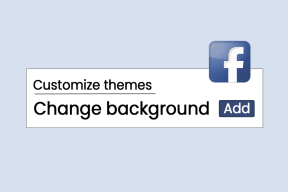NoDupeを使用してWindowsで重複ファイルを検索および削除する方法
その他 / / December 02, 2021
ディスク容量が少ないという通知を受け取ったときに頭に浮かぶのは、ディスクのクリーンアップだけです。 ディスククリーンアップはハードディスクスペースを再利用する効果的な方法ですが キャッシュと一時ファイルの削除、ただし、より多くのスペースを解放したい場合は、重複ファイルを削除すると、かなりの量のディスクスペースを取り戻すのにも役立ちます。
明らかに、週末の狩猟や投棄に費やすことは想像できません。 重複ファイル コンピュータ上で手動で。 このタスクを自動化するために利用できる最良のオプションの1つは NoDupe.
NoDupeとは
NoDupe は、コンピュータ上の重複ファイルを効果的かつ効率的に見つけて削除するための無料のツールです。 組織を改善するために意図的に異なる場所に重複ファイルを保持する場合もありますが、通常、ほとんどの重複ファイルは システム内のファイルは、コピー、貼り付け、およびダウンロードアクティビティの過程で生成され、スペースを再利用するためにそれらを削除することは、 必要性。
ノート: NoDupeは、32ビットおよび64ビットのWindows7オペレーティングシステムでのみ動作します。
重複ファイルを見つける方法
重複ファイルのハントを開始するには、NoDupeをインストールして起動します。 メインプログラムのユーザーインターフェイスには、ハードディスクにあるすべての論理ドライブとリムーバブルメディアのリストが表示されます。 重複ファイルをチェックするツリービューからディレクトリを選択します。 ハードディスク上のすべてのディレクトリを選択する必要はありません。より頻繁に操作するディレクトリを選択するだけです。

音楽、ビデオ、写真などの特定のファイルタイプのみをスキャンする場合は、[カスタマイズ]を選択してスキャンできます。 検索タイプ セクション。 利用可能ないくつかの詳細設定もありますが、今はそのままにしておくことをお勧めします。

それで、すべて設定されましたか? 検索ボタンを押して、NoDupeが結果を出すのを待ちます。 ディレクトリのサイズによっては、スキャン処理に時間がかかる場合があります。 スキャンが終了すると、NoDupeは、システム上で見つかった重複ファイルのリストを返します。 ファイルに手動でマークを付けるか、 オートマークツール 各ファイルを手動で選択することが範囲外の場合。

あなたが今する必要があるのは削除ボタンを押すことだけです。 その結果、すべての重複ファイルがハードディスクから削除され、不必要に占有されたスペースがクリーンアップされます。
NoDupeの利点
このツールの優れた機能をいくつか紹介します。
ビットごとの比較
NoDupeは、ファイル名、サイズ、またはタグではなく、ビットごとの比較を使用して重複ファイルをスキャンします。 したがって、エラーの余地はほとんどありません。
システムファイルを保護します
プログラム システムファイルとフォルダを非表示にします 重要なシステム関連情報を保護するユーザーから。
私の評決
このアプリケーションを説明するのに2つの言葉があります-単に素晴らしいです。 高速でリソースが少なく、精度は100%です。 ハードディスクのかなりの量のスペースを回復することができましたが、ファイルが重複しているために失われていることを私は知りませんでした。 スケジュールを設定するときはいつでも、このツールを定期的に実行することを忘れないでください PCのメンテナンス.